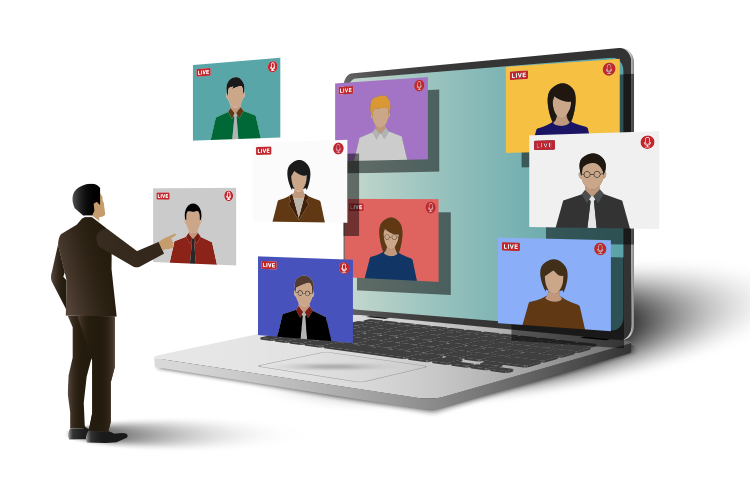RESOLUTION 特別編集号
サポートだより「Teams Roomsのタッチパネルで会議IDが入力できない!」の巻
これから会議という時に・・・
Microsoft Teams Roomsのタッチパネルで会議IDが入力できない!
2023年6月

VTVジャパンでは、導入されたシステムやサービスを安心してご利用いただけるよう、サポートデスクでさまざまなお問い合わせに対応しています。
ここではサポートデスクがどのように解決まで導いているのか、その一部をご紹介します!
今回のお悩み:「Teams Roomsのタッチパネルで会議IDが入力できない!」

お客様
Teamsの会議IDを入力したいのに、タッチパネルの数字キーをいくら押しても会議IDが入力できません。
どうすれば良いですか・・・?
どうすれば良いですか・・・?

VTVサポート
デスクスタッフ
デスクスタッフ
タッチパネル側のキーボードの文字入力設定が全角になっているのかもしれません。
大丈夫です。落ち着いて確認していきましょう
大丈夫です。落ち着いて確認していきましょう
会議IDを入力するためのキーボードを表示させるには…

VTVサポート
デスクスタッフ
デスクスタッフ

ローマ字入力のキーボードの左下部分にある入力設定がどうなっている確認してください。
入力設定は「あ」と表示されていませんか?

お客様
はい…。
「あ」になっています!
「あ」になっています!

VTVサポート
デスクスタッフ
デスクスタッフ

「あ」と表示されているところをタップして半角英数モードに切り替えてください。
ボタンの文字が「A」に変わればOKです。

お客様
「あ」と書いてあるボタンっと…。教えてもらったボタンをさわってみました。
ボタンの中の文字が「A」になりました!
ボタンの中の文字が「A」になりました!

VTVサポート
デスクスタッフ
デスクスタッフ
では、「&123」をタップしてキーボードを数字入力に切り替え、数字が入力できるか確認してみましょう。

お客様
今度はちゃんと数字が入力できました!
よかった。
これで取引先との会議の時間に間に合いそうです!
よかった。
これで取引先との会議の時間に間に合いそうです!
原因解説とアドバイス

会議IDを使ったミーティング参加は、誰でも簡単に接続されては困る秘匿性の高い会議や、社外との会議にゲスト参加する際におすすめの接続方法です。Microsoft Teamsのほか、ZoomやCisco Webexの会議にもTeams Roomsから会議IDを入力して参加できるようになり、利用用途はさらに広がっています。
Microsoft Teams Rooms用タッチパネルのキーボードの文字入力設定はが全角になっていると、キーボード上に数字キーが表示されていても数字(半角)が入力できません。もし、会議IDを使ってMicrosoft Teams Roomsで会議をする際に同じような状況になったときは、是非このページを思い出してくださいね!